Сочетания клавиш — один из важнейших элементов в вычислительной технике, который повышает производительность и эффективность рабочего процесса за счёт выполнения задач, связанных с открытием терминала, проводника, экрана блокировки и т. д., с помощью определённой комбинации клавиш.
В Ubuntu и других дистрибутивах Linux есть ряд встроенных сочетаний клавиш. В разных дистрибутивах Linux могут быть или не быть одинаковые сочетания клавиш, но вы можете удалить их или перенастроить вручную в соответствии со своими потребностями.
Перейдите в раздел «Настройки сочетаний клавиш»
Чтобы открыть настройки сочетаний клавиш, нажмите клавишу Super или Command (для Mac), чтобы открыть раздел «Действия». Теперь начните вводить настройки, а затем нажмите сочетания клавиш на боковой панели, чтобы открыть панель, как показано ниже.
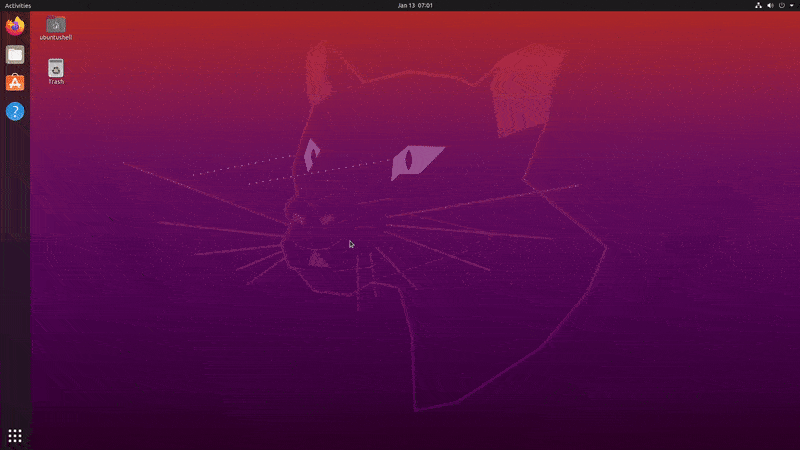
Другой способ открыть панель сочетаний клавиш — выполнить прямой поиск по запросу Действия,, как показано ниже.
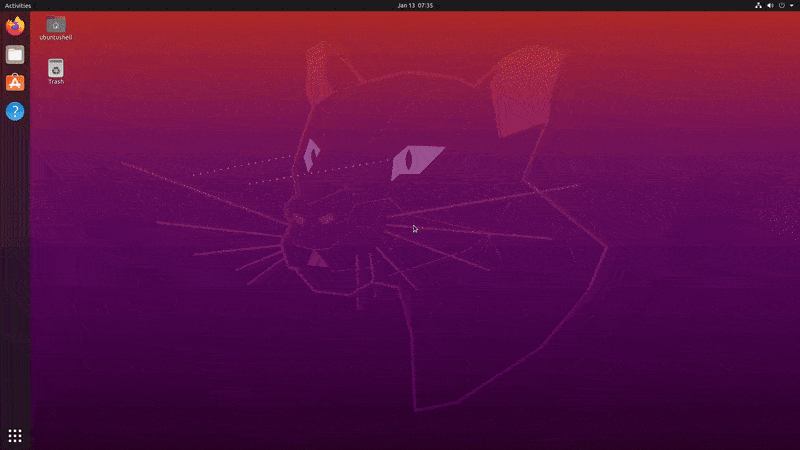
Такие гики, как мы, всегда прибегают к помощи терминала, чтобы сделать что-то. Если вы из таких, откройте терминал Linux и выполните приведённую ниже команду, чтобы сразу открыть панель сочетаний клавиш.
- Клавиатура gnome-control-center
Изменение встроенных сочетаний клавиш
После открытия панели сочетаний клавиш перед вами появится список существующих сочетаний клавиш, разделённых на категории: «Запускатели», «Навигация», «Скриншоты», «Звук и мультимедиа», «Система», «Windows» и т. д.
Некоторые из них заданы заранее, другие отключены, то есть не заданы. Вы можете изменить оба варианта и создать новый или заменить существующий новой комбинацией клавиш.
Для этого нажмите на существующее сочетание клавиш, задайте новое сочетание клавиш и, наконец, нажмите кнопку установить в правом верхнем углу, как показано ниже.
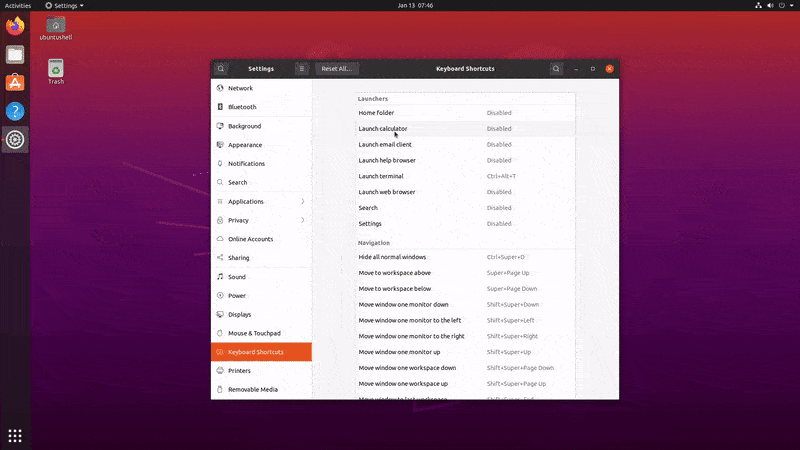
Как вы могли заметить, для Домашней папки не было настроено пользовательское сочетание клавиш, поэтому я добавил новое сочетание клавиш Super+e.
Создание новых пользовательских сочетаний клавиш
Создать новые пользовательские сочетания клавиш довольно просто: перейдите в конец панели и нажмите на символ + для создания нового сочетания клавиш.
Затем появится окно Добавить пользовательское сочетание клавиш, в котором нужно указать три параметра.
- Название: укажите любое название для ярлыка; оно будет отображаться в списке и напоминать вам о назначении сочетания клавиш.
- Команда: укажите команду или расположение скрипта, который будет выполняться при нажатии комбинации клавиш, то есть сочетания клавиш.
- Сочетание клавиш: зажмите нужную комбинацию клавиш и убедитесь, что она не зарезервирована для другого сочетания клавиш; в противном случае оно будет удалено.
После указания всей необходимой информации нажмите кнопку Добавить в правом верхнем углу, как показано ниже.

📝 Примечание
Все команды и сценарии, которые можно выполнить через терминал, можно настроить как пользовательские сочетания клавиш.
Удаление пользовательских сочетаний клавиш
Если какое-то конкретное сочетание клавиш вам больше не нужно, вы можете навсегда удалить его из системы. Нажмите на существующие сочетания клавиш, чтобы открыть панель, а затем нажмите кнопку Удалить в левом верхнем углу, как показано ниже.
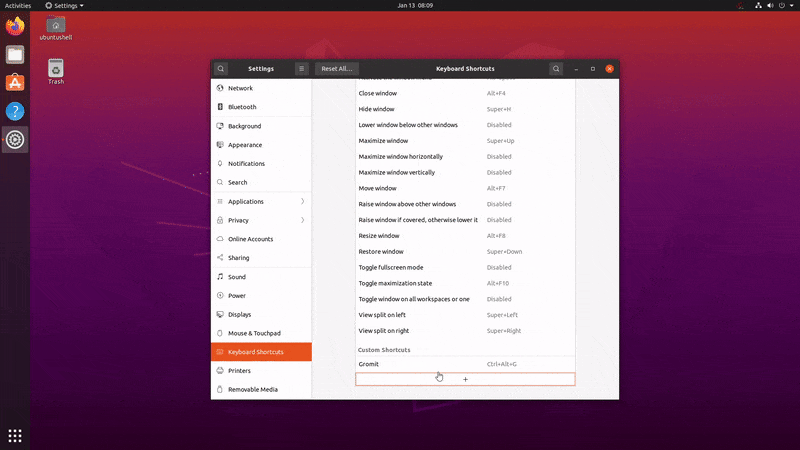
После удаления сочетания клавиш ту же последовательность комбинаций клавиш можно будет назначить для другого сочетания клавиш.
